圖文:麥兜小米
相信大家都有一個經驗,就是遙控器,會莫名奇妙的不見,不過在hTC One 裏還有一個超好用的功能,hTC Sense TV就是他能遙控你家裏的電視,機上盒及影音設備,只要透過幾下簡單的設定,就可以輕鬆遙控你家的電視,以後就再也不用擔心臨時找不到遙控器了,當然啦,他不單只有遙控器這麼簡單而以啦,小米這就來介紹一下。
首先在使用前,需要先設定一下,不過設定方式相當的簡單,只要點選「電視」的App,跟著一步一步的設定就搞定了。首先先選擇我們所在的地區。
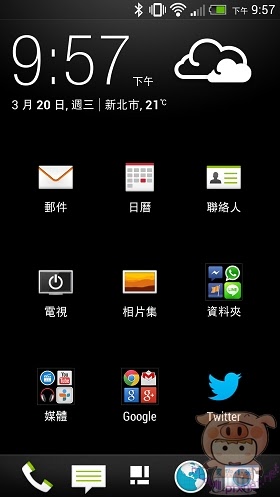

小米住在新北市,哇幾乎所有的第四台業者都出現了,接著點選您的第四台業者,為什麼還要設定這個,不是設定遙控器就好了嗎?別急別急,後面你就知道為什麼了。
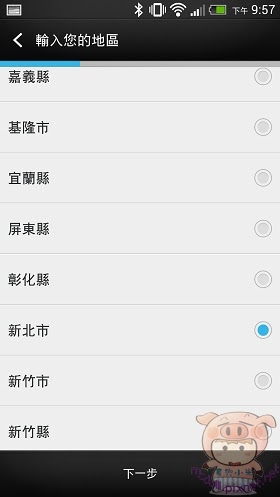
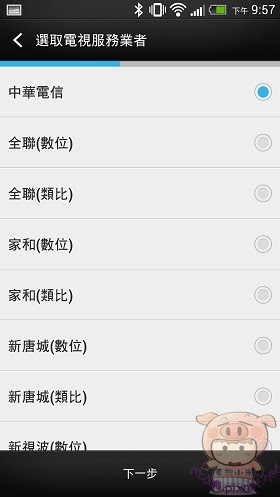
可以看到所有的頻道內容,的確是小米家中第四台的頻道內容沒錯,預設是所有都選取的,您可以將不要不常看的頻道關掉。
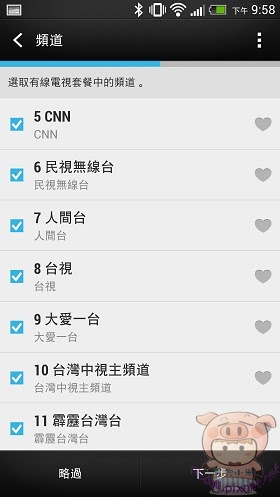
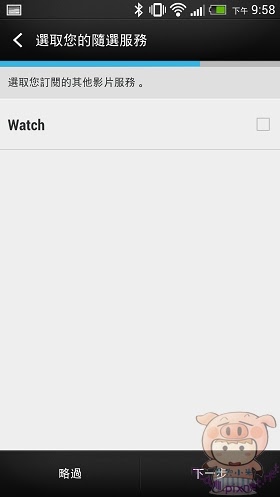
hTC Sense TV還會貼心的提供一些比較熱門的節目供選擇,設定完成後,這些節目就會出現在操作畫面上,方便我們可以隨時切換頻道用。
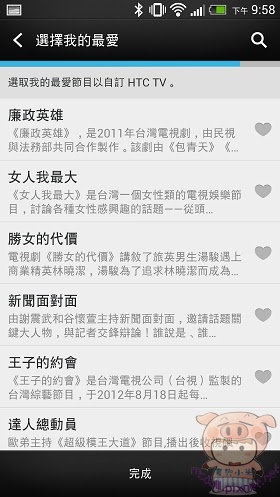
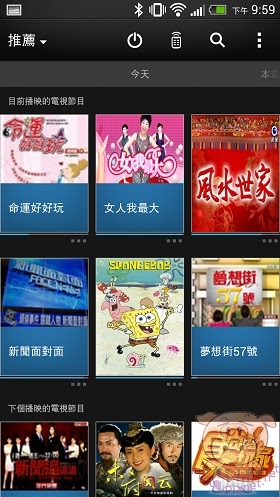
設定完電視業者之後,接著就是開始設定家裏電視,無論你是電視,機上盒或是家庭劇院都沒有問題。科科,真是強大的APP。

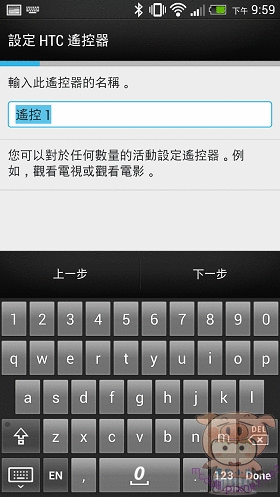
設定到最後,只要對著你家的電視,點選「開啟電視」正常情形下,電視就會開機了,這表示我們也設定完成了。
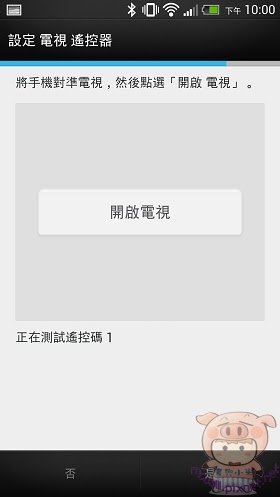
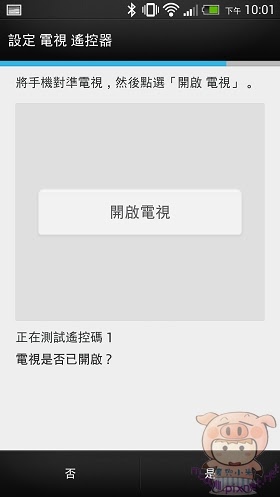
設定完成後,您可以依照興趣來搜尋節目,或是查看節目詳細資訊,也可以透過手機音量鍵來調整您的電視音量。
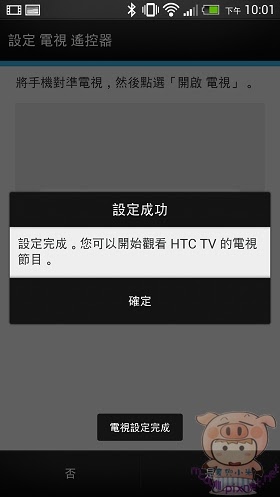
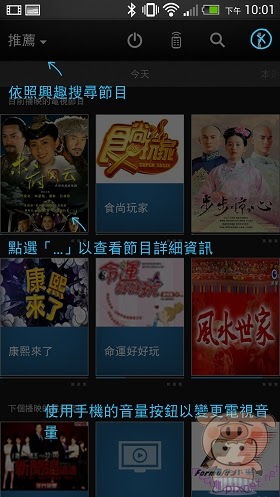
除了那些快捷選單之外,同時有提供了一個遙控器的選單,可以讓快速的切換頻道,也可以設定電視裏的一些功能選單,不過如果有些按鍵沒有的話,也可以透過學習的功能來設定。
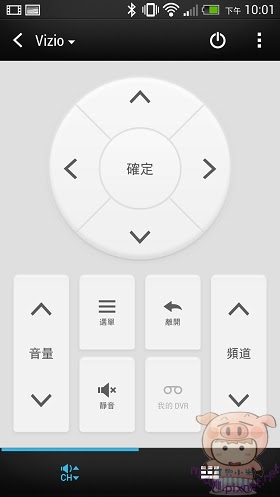
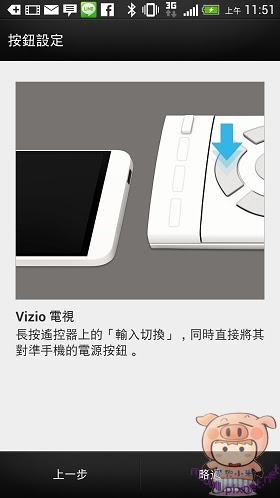
小米有錄了兩段影片,分別是操控家裏VIZIO的電視和另一段是操控LG的電視及中華電信的MOD。
LG電視+中華電信MOD











IOS 沒有?